Как да поправите таблет Amazon Fire, който не се включва

Сблъсквате се с проблем, при който таблетът Amazon Fire не се включва? Прочетете тази статия, за да откриете стъпка по стъпка методи за отстраняване на проблема.
Това ръководство е за грешката в Adobe Lightroom, която казва „Файлът изглежда не се поддържа или е повреден“. Обикновено се случва, когато програмата не успее да зареди вашите изображения.
Това съобщение за грешка може също да се появи, когато прехвърляте снимки от карта с памет на цифров фотоапарат към компютъра си. Или когато се опитвате да заредите изображенията в Lightroom.
Независимо от действието, което е задействало грешката, ще ви покажем, че можете да направите, ако Lightroom каже, че файловете не се поддържат или може да са повредени.
Много потребители потвърдиха, че са заобиколили тази грешка, като просто затворят Lightroom и рестартират компютъра си. Понякога простото рестартиране прави чудеса.
Уверете се, че Lightroom поддържа формата на изображението, който използвате. Ако не стане, не е чудно, че получавате тази грешка, казвайки, че файлът изглежда не се поддържа.
Като бързо напомняне, Lightroom поддържа следните формати на изображения: DNG, HEIF/HEIC, TIFF, JPEG, PSD, PSB, CMYK, PNG.
Отидете на страницата за поддръжка на Adobe за повече информация относно поддържаните модели камери и обективи .
Lightroom не поддържа следните файлови формати: Adobe Illustrator, Nikon скенер NEF и изображения, по-големи от 512 мегапиксела или по-големи от 65 000 пиксела на страна.
Променете оригиналния формат на изображението, ако Lightroom не го поддържа.
Може би файловете са се повредили по време на прехвърлянето. Опитайте да прехвърлите снимките на друг хардуер. Или на друг твърд диск.
Потребителите също така предложиха да преместите оригиналните изображения някъде другаде. Преместете папката на друго място, стартирайте Lightroom и проверете дали можете да заредите файловете сега.
Тествайте дали можете да отворите изображението в друга програма. Ако файловете са повредени, не би трябвало да можете да ги отваряте в друга програма.
Вашият твърд диск може да има лош сектор. Сканирайте го за потенциални грешки и лоши сектори. Поправете хардуера си, ако е необходимо.
Ето как да сканирате вашия твърд диск с Windows 10:
Отидете на този компютър .
Щракнете с десния бутон върху устройството, където сте прехвърлили изображението и сте инсталирали Lightroom.
След това щракнете върху Свойства .
Изберете раздела Инструменти и натиснете бутона Проверка под Проверка на грешки .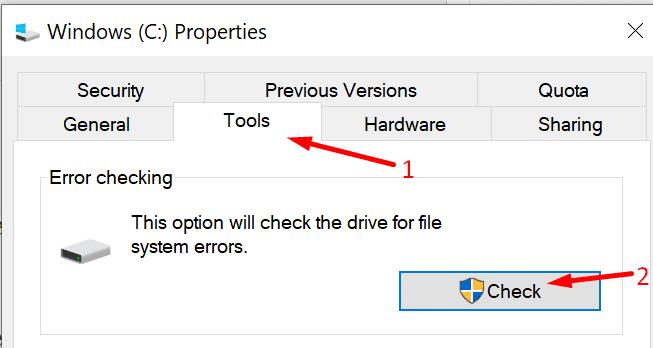
Щракнете върху Сканиране и ремонт на устройство .
Рестартирайте компютъра си, когато процесът приключи.
Уверете се, че използвате най-новата версия на Lightroom. Остарелите версии могат да причинят всякакви проблеми и дори да ви попречат да зареждате изображения.
За да проверите коя версия на Lightroom използвате, отидете на Помощ и изберете Информация за системата . За да проверите коя е най-новата версия на Lightroom, отидете на страницата за поддръжка на Adobe .
Ако искате да актуализирате Lightroom, стартирайте програмата и след това отидете до Помощ . Изберете Актуализации и проверете дали има налична по-нова версия.
Сблъсквате се с проблем, при който таблетът Amazon Fire не се включва? Прочетете тази статия, за да откриете стъпка по стъпка методи за отстраняване на проблема.
Bluetooth ви позволява да свързвате устройства и аксесоари с Windows 10 към вашия компютър без нужда от кабели. Открийте как да решите проблеми с Bluetooth.
Вашият телевизор показва ли черен екран или съобщение „Няма сигнал“, когато е свързан към вашата PlayStation 5? Проблемите може да са свързани с HDMI кабела, портовете или настройките на телевизора.
Ако Microsoft Edge не открие валиден сертификат за сигурност за уеб страницата, която посещавате, ще я блокира.
Открийте какво може да направи безопасен режим на Android и как може да помогне на устройството ви с Android да функционира правилно.
Постоянното прекъсване и повторно свързване на Skype показва, че мрежовата ви връзка не е стабилна или нямате достатъчно честотна лента.
Ако браузърът ви не може да установи връзка с вашето настолно приложение 1Password, актуализирайте компютъра си, излезте от 1Password и рестартирайте машината си.
Ако не можете да изпращате снимки, видеоклипове или други файлове чрез WhatsApp, файловият формат може да не се поддържа. Или това може да е временен проблем.
Ако 1Password не успее да потвърди подписа на кода на Chromes, изчистете кеша на браузъра си и деактивирайте всички разширения на браузъра, с изключение на 1Password.
Камерата от вашето Android устройство може да спре да работи по всяко време по различни причини. Опитайте тези полезни съвети, за да го поправите.
Ако не можете да влезете в акаунта си в QuickBooks, използвайте алтернативна връзка за вход. След това добавете QuickBooks като доверен сайт и изчистете своя DNS.
Вижте как можете да ускорите компютъра си и накрая да го направите отново бърз. Вземете съветите, от които се нуждаете, за да поправите бавен компютър.
Ако Gboard случайно спря да работи, принудително излезте от приложението и рестартирайте устройството си с Android. Уверете се, че Gboard е зададен като клавиатура по подразбиране.
Ако 1Password не може да достигне до сървъра, настройте настройките на браузъра си, за да разрешите всички бисквитки и актуализирайте версията на браузъра си.
Thunderbird понякога може да изведе грешка, която казва, че връзката с имейл сървъра е нулирана. Деактивирайте антивирусната си програма, за да отстраните проблема.
За да коригирате грешки в медийния процес на Android, изчистете кеша, проверете за актуализации, извадете SD картата и проверете дали грешката е изчезнала.
Ако използвате OneNote за мрежата, можете да експортирате и импортирате само файловете, съхранени в личния ви акаунт в OneDrive.
Microsoft Photos може понякога да замръзне и да се срине при импортиране на снимки от iPhone устройства. Ремонтът на приложението трябва да помогне.
Има моменти, когато Chrome не предлага никакво обяснение защо изтеглянето е неуспешно. Но добре да ви покажа как да отстраните проблема.
Има две основни причини, поради които LastPass не успява да попълни автоматично вашата информация за вход: или функцията е деактивирана, или нещо, което я блокира.
Научете как да поправите кода за грешка на OneDrive 0x8004de88, за да можете отново да използвате вашето облачно хранилище.
Намерете тук подробни инструкции за промяна на User Agent String в браузъра Apple Safari за MacOS.
Често ли получавате грешката „Съжаляваме, не можахме да се свържем с вас“ в MS Teams? Опитайте тези съвети за отстраняване на проблеми, за да се отървете от този проблем сега!
В момента не е възможно да се деактивират анонимни въпроси в събитията на живо в Microsoft Teams. Дори регистрираните потребители могат да задават анонимни въпроси.
Ако LastPass не успее да се свърже с своите сървъри, изчистете локалния кеш, актуализирайте мениджъра на пароли и деактивирайте разширенията на браузъра си.
Spotify може да бъде досадно, ако се отваря автоматично всеки път, когато стартирате компютъра си. Деактивирайте автоматичното стартиране, като следвате тези стъпки.
За много потребители, актуализацията 24H2 прекратява автоматичния HDR. Тази ръководство обяснява как можете да решите този проблем.
Трябва ли да планирате повтарящи се срещи в MS Teams с едни и същи участници? Научете как да настроите повтаряща се среща в Teams.
Ние ви показваме как да промените цвета на маркирането за текст и текстови полета в Adobe Reader с това ръководство стъпка по стъпка.
Чудите се как да интегрирате ChatGPT в Microsoft Word? Това ръководство показва точно как да го направите с добавката ChatGPT за Word в 3 лесни стъпки.



























